مسجل في: حلول إزالة قفل الشاشة
كانت أجهزة iPhone أو iPad التي تم تجديدها خيارًا قابلاً للتطبيق لعدد متزايد من الأشخاص ، خاصةً مع شركة تصنيع الهواتف المحمولة الرئيسية ، Apple ، التي تقدم قنوات شراء رسمية. ومع ذلك ، هناك العديد من الأشخاص الذين يشترون الهواتف المستعملة من خلال غير معارفهم الذين يتداولون في أجهزة Apple الخاصة بهم. لذا ، فإن السؤال الذي يطرح نفسه: كيفية إزالة قفل تنشيط Find My iPhone بدون مالك سابق؟ لقد أصبح محط أنظار الناس.
قد يختلف السبب ، لكن عملية الاسترداد قد تكون محبطة. لحسن الحظ ، هناك العديد من الأساليب والبدائل الصحيحة التي يمكن أن تساعد في الموقف. ستقدم لك هذه المقالة بعض الحيل البسيطة والفعالة لإزالة قفل التنشيط حتى إذا فقدت مساعدة من المالكين السابقين.
- لماذا يتم قفل أجهزة Apple بواسطة قفل التنشيط [نظرة عامة بسيطة]
- الطريقة الأولى: إزالة قفل التنشيط بدون المالك السابق باستخدام Dr.Fone [iOS 9 والإصدارات الأحدث]
- الطريقة 2: إزالة قفل التنشيط بدون المالك السابق بواسطة دعم Apple الرسمي
- الطريقة الثالثة: إزالة قفل التنشيط بدون المالك السابق عبر DNS
- الطريقة الرابعة: إزالة قفل التنشيط بدون المالك السابق عبر iCloud Web
لماذا يتم قفل أجهزة Apple بواسطة قفل التنشيط [نظرة عامة بسيطة]
في حالة عدم معرفة بعض المستخدمين لقفل التنشيط ، فإننا نقدم مقدمة بسيطة له. وفقًا لشركة Apple ، "قفل التنشيط هو ميزة مصممة لمنع أي شخص آخر من استخدام iPhone أو iPad أو iPod touch أو Apple Watch في حالة فقدها أو سرقتها. يتم تمكين قفل التنشيط تلقائيًا عند تشغيل Find My iPhone. حتى إذا قمت بمسح جهازك عن بُعد ، يمكن أن يستمر قفل التنشيط في ردع أي شخص من إعادة تنشيط جهازك دون إذنك. كل ما عليك فعله هو الاستمرار في تشغيل Find My iPhone وتذكر معرف Apple وكلمة المرور. "

من المسلم به أن له جانبًا جيدًا يجب اتباعه ، لكن له عيوبًا لأشخاص محددين. فيما يلي إيجابيات وسلبيات قفل التنشيط.
الايجابيات
- حدد موقع الصوت وقم بتشغيله عن طريق Find My iPhone على أجهزة Apple المفقودة ، مثل iPhone و iPad و Mac وما إلى ذلك
- حماية البيانات في حالة سرقة الجهاز
سلبيات
- اجعل عملية الاستخدام الأولى أكثر إزعاجًا إذا لم تتمكن من الحصول على معلومات تسجيل الدخول إلى iCloud من المالك السابق ، بعد شراء جهاز iPhone مستعمل
لحل هذه المشكلة الصغيرة ، في هذا المنشور ، نقدم لك أربعة حلول فعالة لمساعدتك في إزالة قفل التنشيط بدون مالك سابق.
الطريقة الأولى: إزالة قفل التنشيط بدون المالك السابق باستخدام Dr.Fone [iOS 9 والإصدارات الأحدث]
بدون بيانات الاعتماد ، أو معلومات تسجيل الدخول إلى iCloud من المالك السابق ،Dr.Fone - Screen Unlock (iOS) يمكن أن تقدم خدمة كبيرة. ينطبق على كل من MacBook و Windows ، وهو أداة تجاوز احترافية لقفل تنشيط iCloud. ستساعدك الخطوات التالية على إزالة قفل تنشيط iCloud.
سيقوم Dr.Fone بالوصول إلى أجهزة iOS الخاصة بك ببضع نقرات. اتبع إرشادات الفيديو أدناه لإزالة العثور على قفل تنشيط iPhone / iPad الخاص بي بدون مالك سابق:
دليل خطوة بخطوة لمستخدمي Windows
الخطوة الأولى . قم بتشغيل Dr.Fone وتثبيته على جهاز الكمبيوتر الخاص بك ، وحدد Screen Unlock من صفحته الرئيسية.

الخطوة الثانية . حدد وضع " Unlock Apple ID " ، وانقر على " R emove Active Lock "لتجاوز قفل تنشيط iCloud . ثم ، انقر على البدء ".

الخطوة الثالثة . الآن ، إذا تم كسر حماية جهازك بنجاح ، فالرجاء النقر على " انتهى جيلبريك " لمتابعة العملية. ولكن إذا لم يكن الأمر كذلك ، فيمكنك متابعةدليل Jailbreak لكسر حماية جهازك نظرًا لعدم وجود أداة كسر حماية مباشرة لنظام Windows في السوق حاليًا.

الخطوة الرابعة . بعد ذلك ، يرجى التأكيد ووضع علامة على الاتفاقية قبل البدء في إزالة قفل تنشيط iCloud.
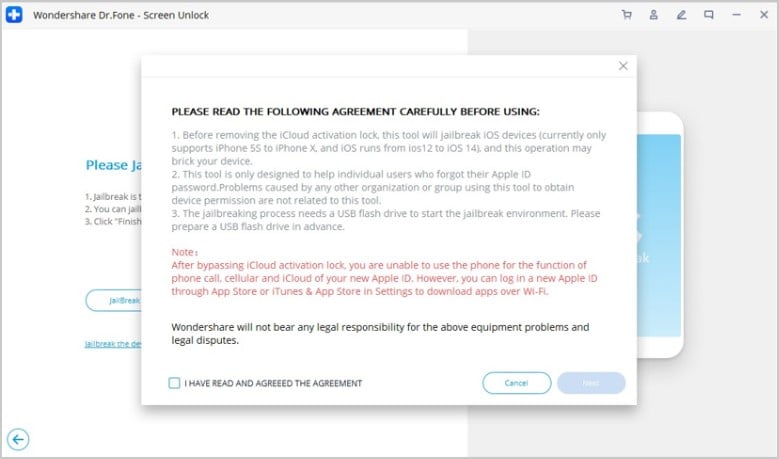
الخطوة الخامسة . بعد ذلك ، قم بتوصيل أجهزة iOS بجهاز الكمبيوتر الخاص بك. وتأكد من استقرار اتصال USB ، وقمت بإلغاء قفل شاشة الجهاز.
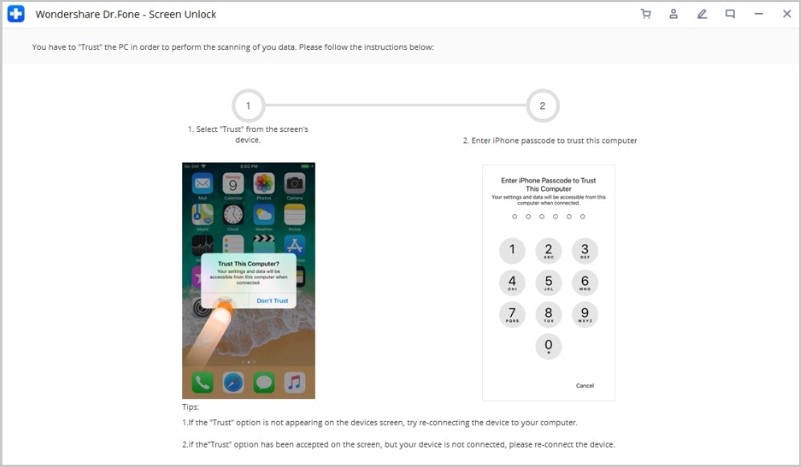
الخطوة السادسة . بعد ذلك ، يرجى تأكيد معلومات جهازك. إذا لم تكن هناك مشكلة ، فانقر على " بدء إلغاء القفل" للمضي قدمًا.
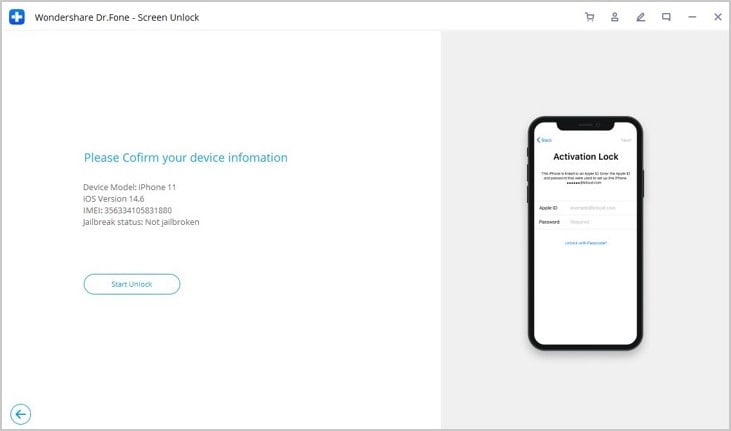
الخطوة السابعة . انتظر لحظة ، فإن Screen Unlock يتجاوز iCloud المنشط. ستتم إزالة قفل التنشيط بنجاح في بضع ثوانٍ كما ترى في الصفحة أدناه.

ملاحظة: ستكون هناك بعض المشاكل إذا لم تتبع الإرشادات الصحيحة لكسر حماية جهاز iPhone الخاص بك على جهاز كمبيوتر يعمل بنظام Windows. وبمجرد إلغاء قفل جهاز iOS ، لا تقم بإعادة ضبط الجهاز أو استعادته. خلاف ذلك ، سيؤدي ذلك إلى ظهور قفل تنشيط iCloud القديم مرة أخرى.
دليل خطوة بخطوة لمستخدمي Mac
الخطوة الأولى . قم بتشغيل Dr.Fone وتثبيته على جهاز Mac الخاص بك ، وحدد Screen Unlock من صفحته الرئيسية.
الخطوة الثانية . انقر على وحدة "Unlock Apple ID" للمتابعة ".
الخطوة الثالثة . إنها مماثلة لعملية التشغيل على Windows ، إذا تم كسر حماية جهازك بنجاح ، فالرجاء النقر فوق "تم كسر الحماية" ، إذا لم تتبع دليل كسر الحماية to continue.
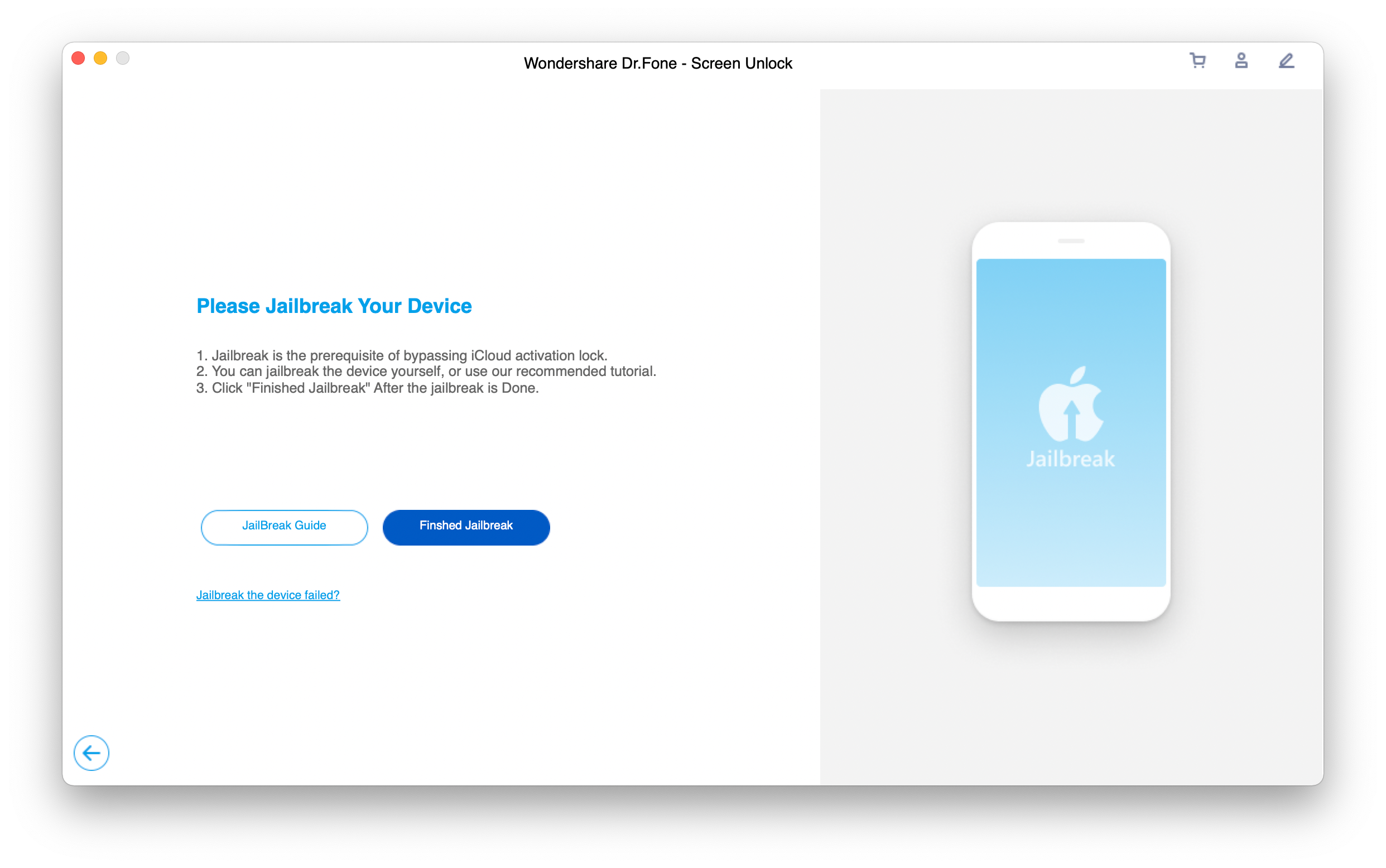
الخطوة الرابعة . يرجى قراءة الاتفاقية بعناية والتأكيد عليها ووضع علامة عليها قبل البدء في إزالة قفل تنشيط iCloud.
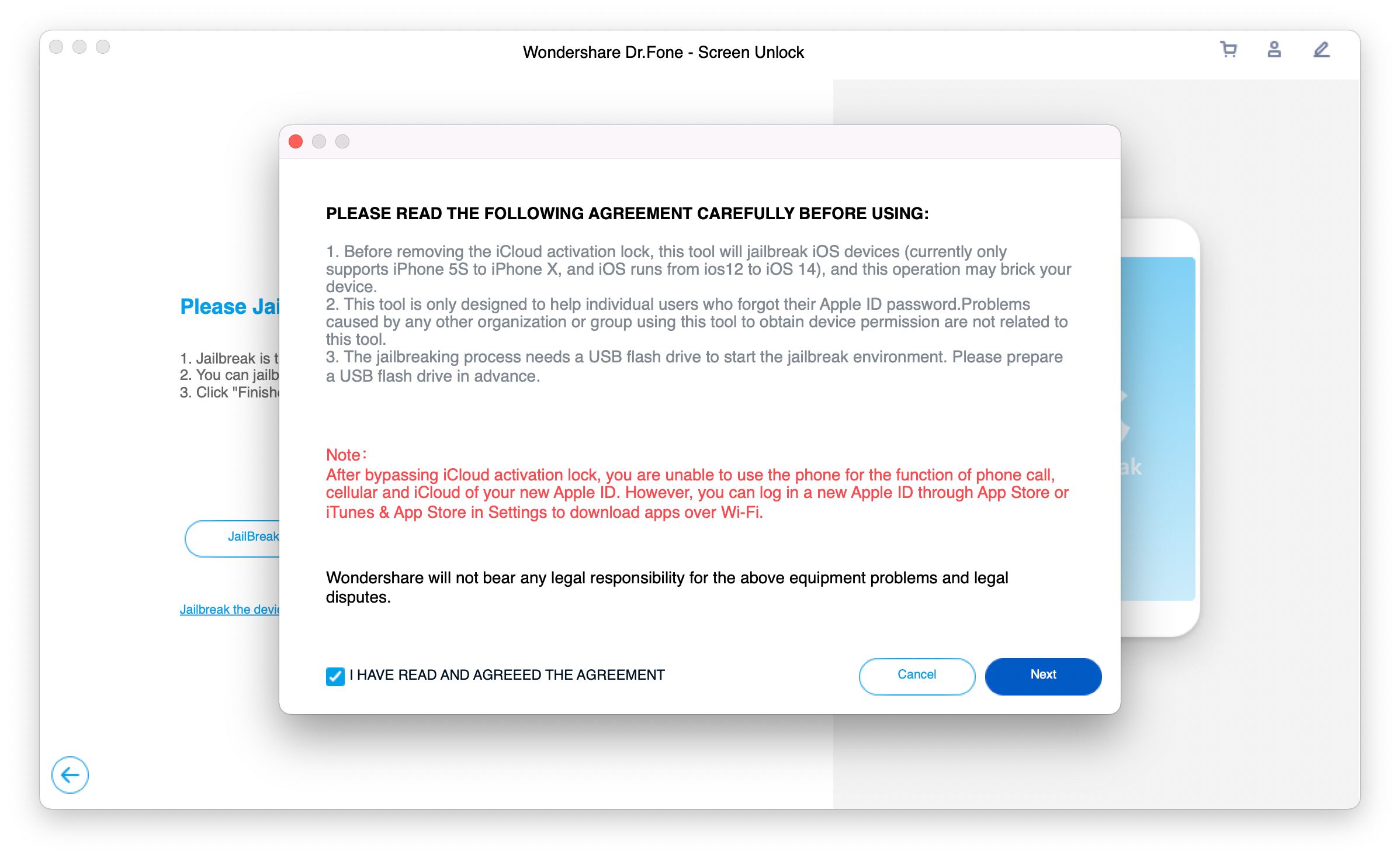
الخطوة الخامسة . تحقق وتأكد من معلومات جهازك. إذا لم تكن هناك مشكلة ، فالرجاء النقر فوق "بدء فتح" للمتابعة.
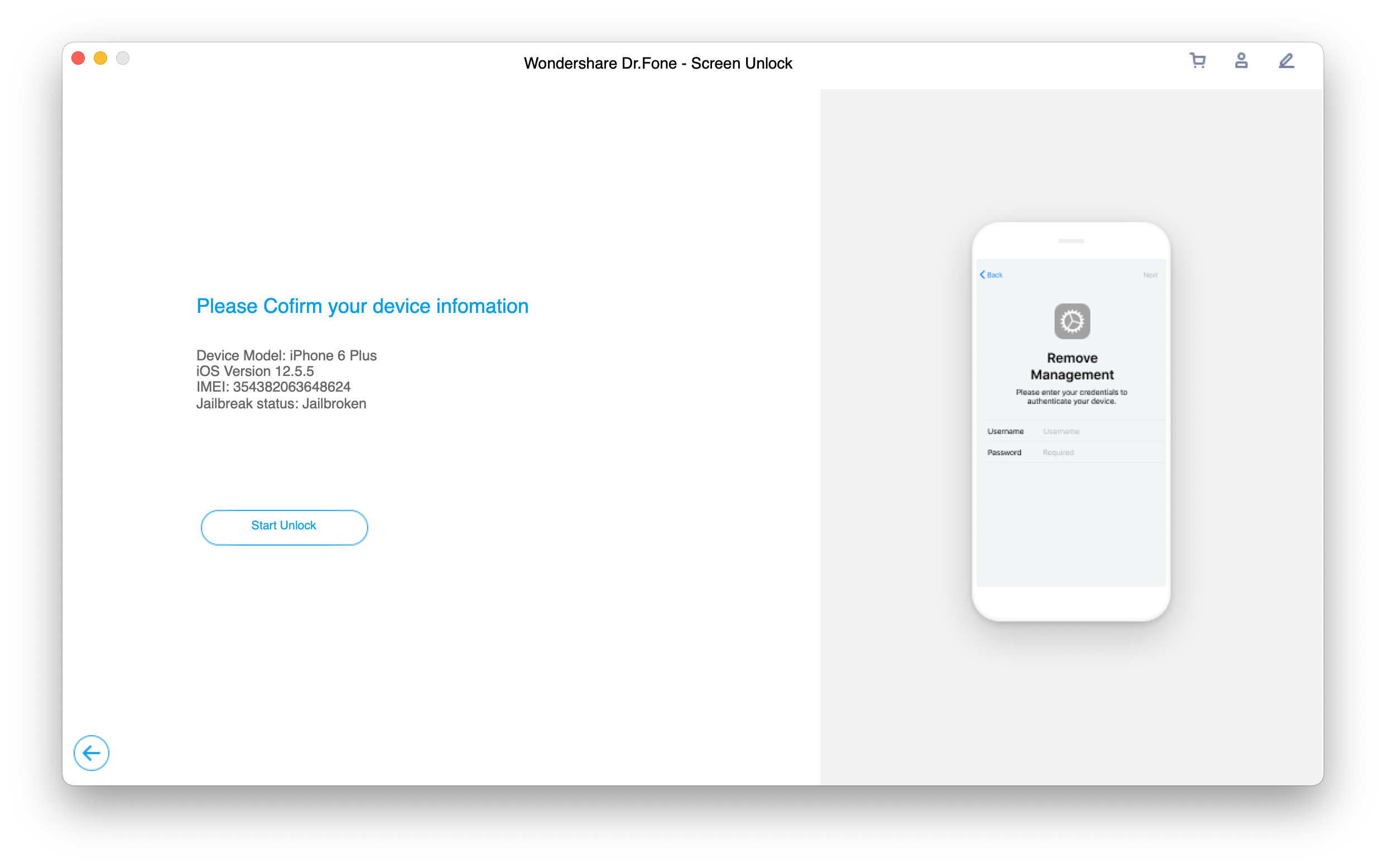
الخطوة السادسة . بعد ذلك ، سيبدأ Dr.Fone Screen Unlock في عملية إلغاء القفل ، فقط يستغرق بضع دقائق حتى اكتمالها.
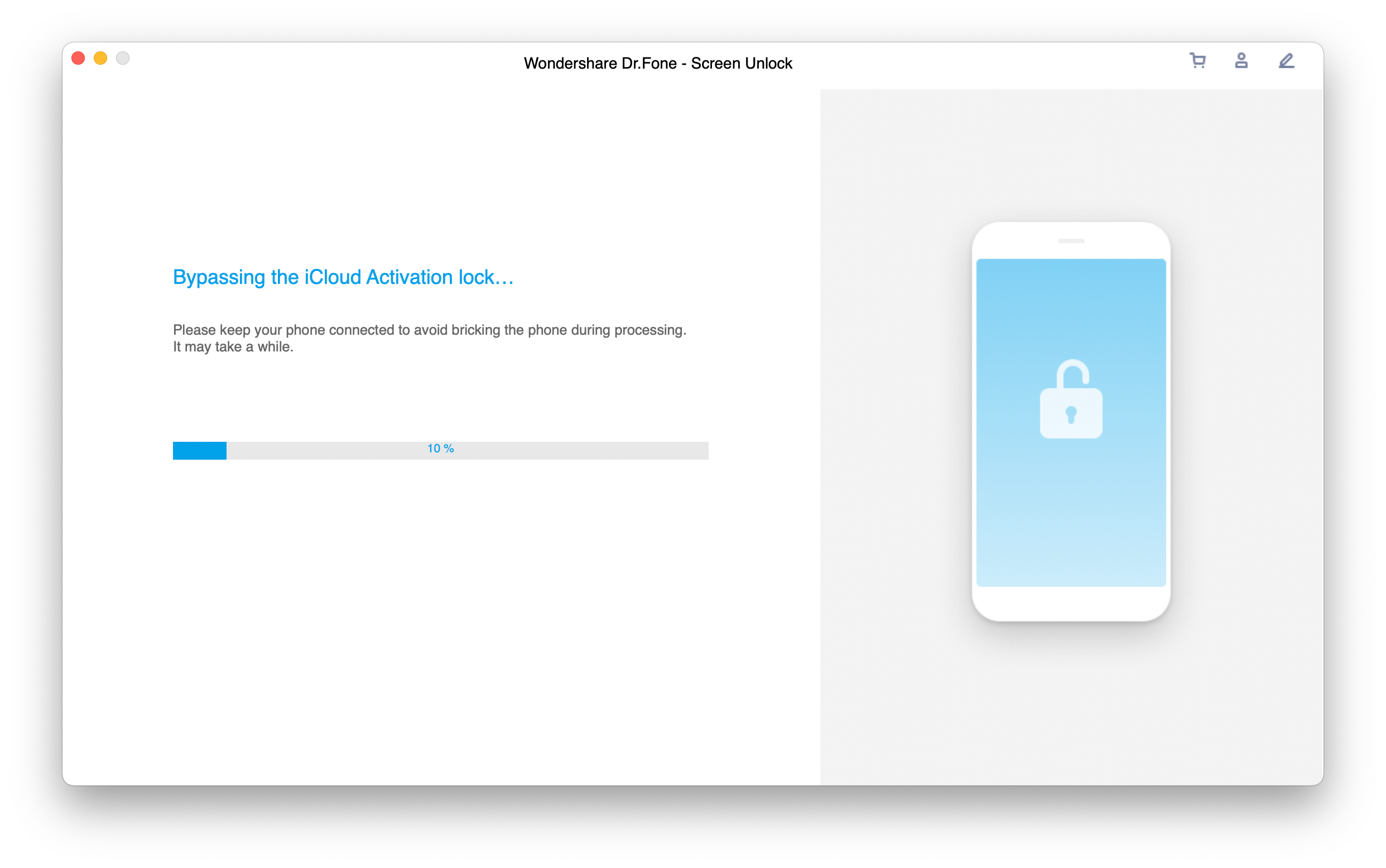
الخطوة السابعة . بعد فترة ، ستظهر الواجهة التالية على النحو التالي عند الانتهاء.
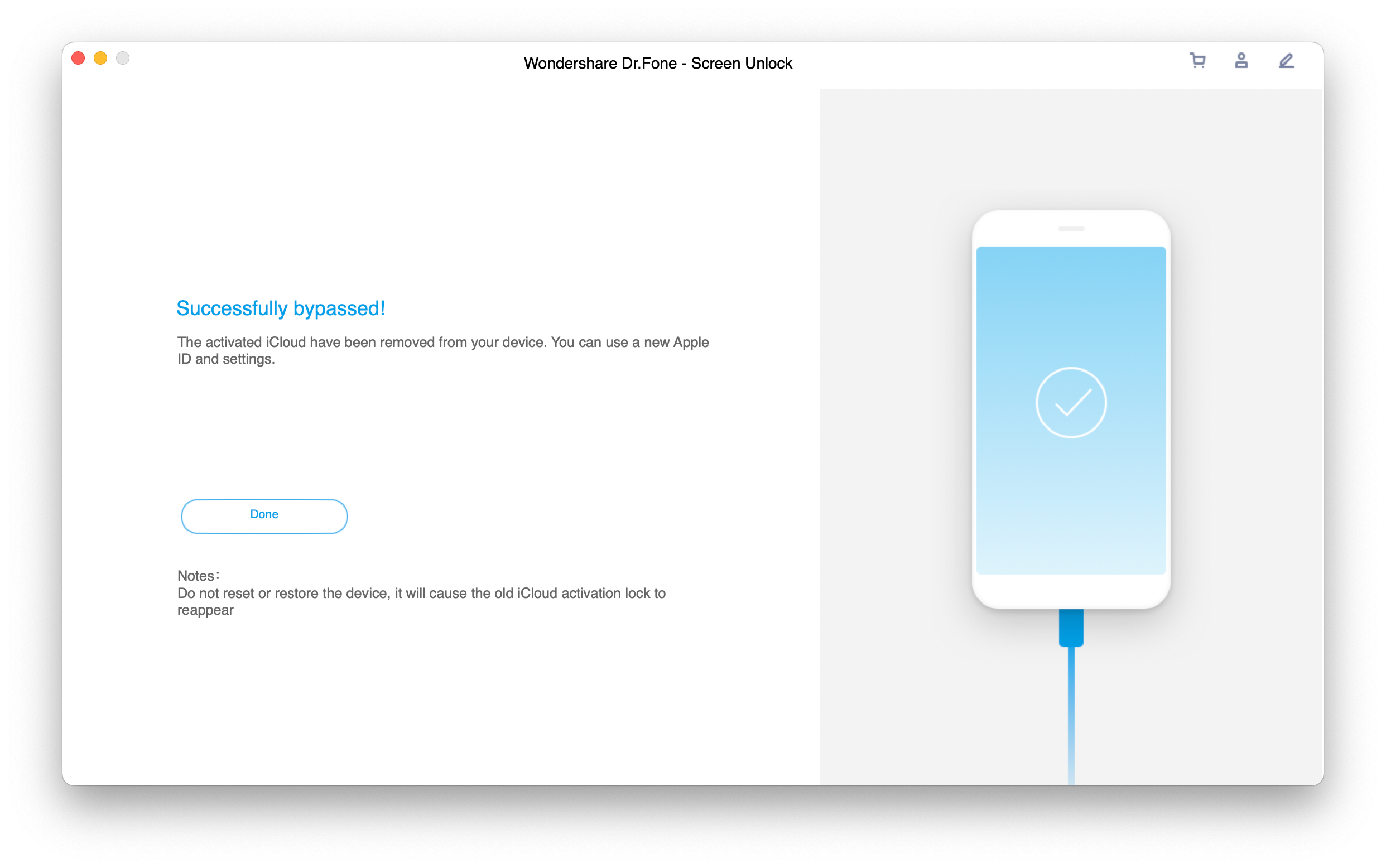
الطريقة 2: إزالة قفل التنشيط بدون المالك السابق بواسطة دعم Apple الرسمي
قد تكون هذه الطريقة مفيدة جدًا ولكنها ليست بهذه السهولة لأنك تحتاج أولاً إلى الحصول على إثبات الشراء من المالك السابق. بمجرد حصولك على المستندات المطلوبة ، يصبح كل شيء بسيطًا. اذهب واتصل دعم Apple, سيتمكن موظفو Apple من دعمك. سيتحققون من المالك الأصلي للهاتف ثم يساعدونك في إلغاء قفل الجهاز. بالإضافة إلى إثبات الشراء ، قد يطلبون مستندات أخرى مثل بطاقات الهوية الخاصة بك . سيقومون بإزالة قفل التنشيط من جهازك إذا كانت مستندات الشراء شرعية.
هناك طريقتان لطلب دعم Apple:
- طريقة عدم الاتصال بالإنترنت - قم بزيارة متجر Apple مع إثبات الشراء.
- الطريقة عبر الإنترنت - اتصل بدعم Apple أو تفضل بزيارة الموقع الرسمي للمساعدة عن بعد في إزالة قفل التنشيط.
سيقدم لك ممثلوهم الدعم والمساعدة اللازمين أثناء العملية.
الطريقة الثالثة: إزالة قفل التنشيط بدون المالك السابق عبر DNS
يصعب الوصول إلى أقفال التنشيط ، لكن لحسن الحظ ، هناك طرق قليلة تعمل. يمكن أن تساعدك طريقة DNS أيضًا في تجاوز قفل التنشيط والوصول إلى جهازك. أفضل جزء هو أنك لست بحاجة إلى المالك السابق أو إثبات الشراء.
تعد طريقة DNS تقنية فعالة لإزالة العثور على قفل تنشيط iPhone الخاص بي بدون المالك السابق. إنه يعمل مع نظام التشغيل الذي يعمل في الإصدارات الأقدم. إنها تقنية بسيطة لشخص تقني ، وهي تعمل مع كل من iPhone و iPad. تستخدم هذه الطريقة إعدادات Wifi DNS للجهاز. اتبع الخطوات:
الخطوة 1 : إعداد iPhone كجهاز جديد.
الخطوة الثانية : اتصل بشبكة WiFi في صفحة إعدادات Wifi. وانقر على رمز " i " بجوار اسم شبكتك.

الخطوة 3 : في الشاشة التالية ، انقر على خيار تكوين DNS.

الخطوة 4 : حدد الخيار " يدوي" من الصفحة على النحو التالي.

الخطوة 5 : المس " + إضافة خادم" ، وجرب إحدى قيم DNS التالية:
- الولايات المتحدة الأمريكية: 104.154.51.7
- أمريكا الجنوبية: 35.199.88.219
- أوروبا: 104.155.28.90
- آسيا: 104.155.220.58
- أستراليا وأوقيانوسيا: 35.189.47.23
- أخرى: 78.100.17.60
الخطوة 6 : سيتم إلغاء قفل هاتفك.
الايجابيات:
- يمكن إجراء هذه العملية يدويًا من خلال إعدادات Wi-Fi للأجهزة.
- لا يحتاج إلى أي جهاز أو برنامج خارجي.
سلبيات:
- قد تكون العملية معقدة بعض الشيء بالنسبة لشخص غير تقني لتشغيلها.
- قد لا تعمل الطريقة مع أحدث إصدارات iPhone أو iPad.
الطريقة الرابعة: إزالة قفل التنشيط بدون المالك السابق عبر iCloud Web
إذا لم تتمكن من الوصول إلى المالك السابق ، ولكنك لا تزال على اتصال به ، فلا يزال بإمكانه إلغاء قفل هاتفك عن بُعد باتباع مجموعة من الإرشادات. يمكن إجراء هذه العملية بأكملها عن بُعد بمساعدة ويب iCloud. إذا تعاون المالك السابق ، فيمكنه المساعدة في هذه العملية.
ستشمل العملية بضع خطوات لإزالة iPhone من حساباتهم عن بُعد. بعد هذه العملية ، يمكنك ضبط جهازك كهاتف جديد. سيتم إلغاء قفل التنشيط نهائيًا من هاتفك.
فيما يلي إرشادات خطوة بخطوة حول إزالة قفل تنشيط جهاز iPhone / iPad دون استخدام المالك السابق لشبكة iCloud. يمكنك مشاركة هذه الخطوات مع المالك السابق:
- افتح موقع iCloud في المتصفح.
- سجّل الدخول إلى حساب iCloud الحالي المستخدم مع iPhone المقفل.
- بمجرد تسجيل الدخول ، انقر فوق الخيار المسمى Find iPhone.
يمكنك الآن تنفيذ الإجراءات على هاتفك عن بُعد. إضافي :
- انقر فوق القائمة المنسدلة المسماة All Devices واختر iPhone الخاص بك.
- انقر فوق "محو iPhone".
الكلمات الأخيرة
الآن ، أنت على دراية بأن هناك العديد من الطرق لتجاوز قفل التنشيط. لذلك ، إذا واجهت موقفًا مع قفل التنشيط ، فسيكون لديك خياران لتجاوز الموقف. ما عليك سوى اختيار الطريقة والنهج الصحيحين وفقًا لظروفك وتوافر الموارد. إذا كنت بائعًا ، فيجب عليك تعطيل قفل التنشيط قبل بيع هاتفك. لن يؤدي مسح الجهاز إلى إعدادات المصنع إلى تعريض المشتري لأي مشكلة.
لتعطيل قفل التنشيط:
انتقل إلى الإعدادات > اضغط على اسمك في أعلى القائمة > اضغط على iCloud > اضغط على Find My iPhone > تبديل "Find My iPhone > اكتب كلمة مرور معرف Apple الخاص بك.
لإعادة ضبط الجهاز:
انتقل إلى الإعدادات > عام >إعادة تعيين > انقر فوق "مسح كافة الإعدادات" >إعطاء تأكيد > انتظر حتى تكتمل العملية.
نأمل أن تساعدك هذه المشاركة في اكتشاف الطريقة الصحيحة لإزالة Find My iPhone / iPad Activation Lock بدون مالك سابق . إذا كان لديك أي أسئلة ، فالرجاء تركنا في قسم التعليقات أدناه.
فك الأقفال
- 1 فك قفل هواتف Samsung
- 1.1 نسيت كلمة مرور Samsung
- 1.2 فك قفل Samsung
- 1.3 تجاوز قفل Samsung
- 1.4 مولدات أكواد لفك قفل Samsung مجاناً
- 1.5 كود لفك قفل Samsung
- 1.6 أكواد سرية لSamsung
- 1.7 رمز شخصي لفك قفل بطاقة Samsung
- 1.8 أكواد فك قفل Samsung مجانية
- 1.9 فك قفل سيم Samsung مجاناً
- 1.10 تطبيقات فك قفل سيم غالاكسي
- 1.11 فك قفل Samsung S5
- 1.12 فك قفل Galaxy S4
- 1.13 فك قفل Samsung S3
- 1.14 كود فك قفل Samsung S3
- 1.15 اختراق Samsung S3
- 1.16 فك قفل Samsung غالاكسي S3ٍ
- 1.17 فك قفل Samsung S2
- 1.18 فك قفل سيم Samsung S2
- 1.19 كود فك قفل Samsung s2 مجاناً
- 1.20 مولدات أكواد فك قفل Samsung
- 1.21 قفل بصمة أصابع Samsung
- 1.22 شاشة قفل Samsung
- 1.24 قفل تنشيط Samsung
- 1.25 فك قفل Samsung غالاكسي
- 1.26 كلمة مرور فك قفل Samsung
- 1.27 إعادة تعيين Samsung مقفل
- 1.28 قفل شاشة Samsung S8/S7/S6/S5
- 1.29 S6 مقفل ولا يمكن الوصول إليه
- 2. كلمة مرور/قفل LG
- 2.1 فك قفل هاتف LG
- 2.2 إعادة تعيين قفل LG
- 2.3 شاشة قفل LG
- 2.4 أدوات تجاوز كلمة مرور LG
- 2.5 رمز شخصي احتياطي لهاتف LG
- 2.6 كود إعادة تعيين شاشة قفل LG
- 2.7 تجاوز التحقق من غوغل
- 2.8 الوصول إلى LG مقفل
- 2.9 فك قفل LG بدون كلمة مرور
- 3. كلمة مرور/قفل Android
- 3.1 إشعارات شاشة القفل
- 3.2 قفل أندرويد الذكي
- 3.3 قفل النمط على أندرويد
- 3.4 تهكير كلمة مرور واي فاي أندرويد
- 3.5 إعادة تعيين كلمة مرور Gmail في Android
- 3.7 عرض كلمة مرور واي فاي
- 3.9 تعطيل شاشة القفل
- 3.10 تطبيقات قفل شاشة Android
- 3.12 تطبيقات فك قفل Samsung
- 3.13 فك قفل شاشة Android بدون حساب Google
- 3.14 البرامج المصغرة على شاشة Android
- 3.15 إعادة تعيين كلمة مرور Android
- 3.16 خلفية شاشة Android
- 3.17 فك قفل Android دون PIN
- 3.18 نسيت كلمة مرور شاشة Android
- 3.19 قفل بصمات الأصابع لAndroid
- 3.20 فك قفل هاتف أندرويد
- 3.21 إعدادات شاشة قفل Android
- 3.21 أداة فك قفل مودم هواوي
- 3.21 فك قفل بوتلودر هواوي
- 3.22 فك قفل Android بشاشة مكسورة
- 3.23 تجاوز قفل شاشة Android
- 3.24 إعادة تعيين هاتف Android مقفل
- 3.25 إزالة قفل النمط لAndroid
- 3.26 نسيت كلمة مرور هاتف Android
- 3.27 فك قفل نمط Android دون إعادة تعيين
- 3.28 شاشة قفل النمط
- 3.29 نسيت قفل النمط
- 3.30 شاشة قفل الإيماء
- 3.31 تطبيقات قفل ببصمة الأصابع
- 3.32 تجاوز قفل شاشة Android باستخدام مكالمات الطوارئ
- 3.33 إلغاء قفل مدير جهاز Android
- 3.34 تجاوز كلمة مرور Android بدون إعادة تعيين المصنع
- 3.35 سحب لفك قفل الشاشة
- 3.36 قفل التطبيقات ببصمة الاصابع